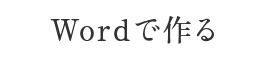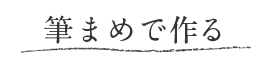筆まめで「封筒」表面に宛名を印刷する方法をご紹介します。
1. 宛名情報を入力します
2.封筒の用紙を選択します
3.印刷します
1.宛名情報を入力します
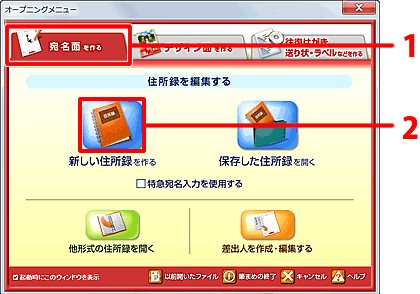
オープニングメニューの[宛名面を作る]タブをクリックし(1)、[新しい住所録を作る]をクリックします。(2)
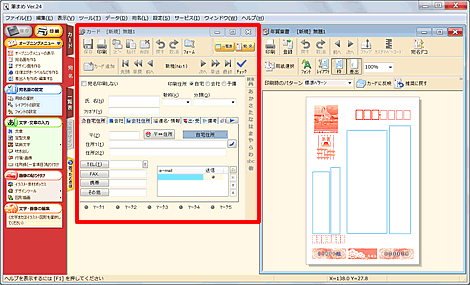
住所録カードに、封筒に印刷する宛名氏名、住所などの情報を入力します。
2.封筒の用紙を選択します
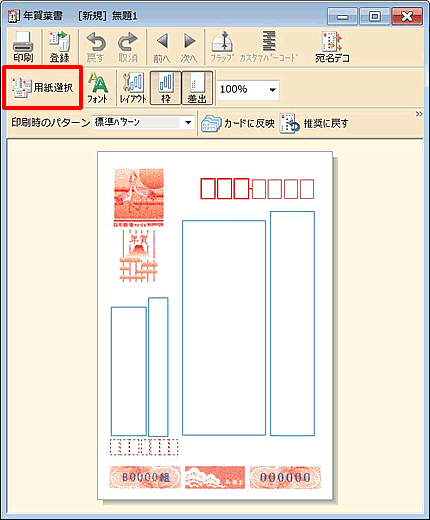
宛名ウィンドウの[用紙選択]をクリックします。
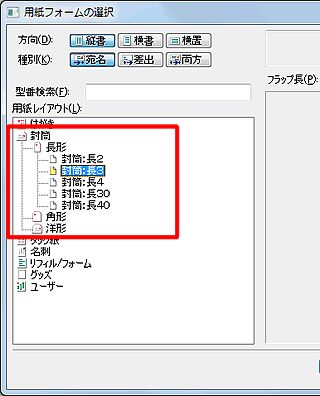
[封筒]をクリックし、[長形/角形/洋形]のいずれかをクリックして使用するサイズを選択します。
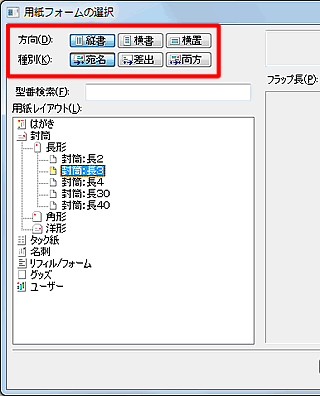
「方向」で、[縦書/横書/横置]から封筒の向きをクリックします。
「種別」で、[宛名]をクリックします。
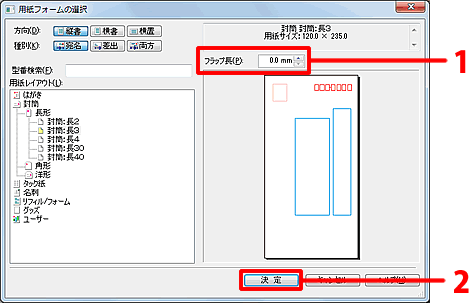
封筒のフラップ(のりしろの部分)を折って印刷したり、プリンタに封筒を底辺からセットする場合は、[フラップ長]を0.0 mmに変更します。(1)
[決定]をクリックします。(2)
3.印刷します
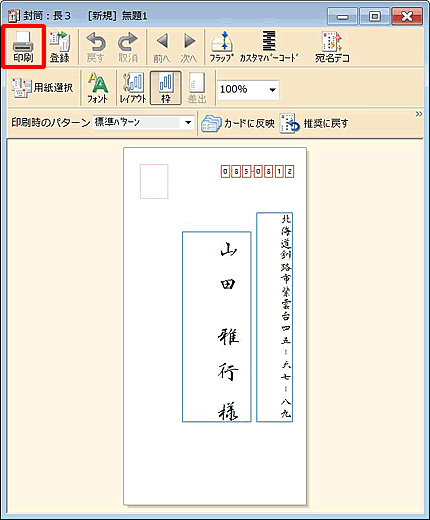
[印刷]をクリックします。
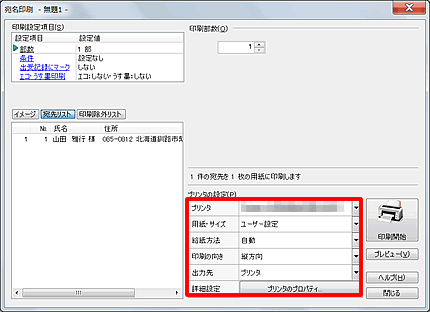
プリンタの用紙サイズ、給紙方法を選択し、印刷を行います。
宛名情報は、住所録カードの[保存]をクリックし、住所録ファイルとして保存しておくと、封筒以外の往復はがき、名刺、タック紙などの宛名印刷にも利用できます。
以上の操作で、オリジナル封筒を作成できます。